삼성 TV, 스마트모니터에서 멀티 컨트롤 사용하는 방법
- 날짜 2024-09-13
- 조회수 7,114
TV, 스마트 모니터에서 하나의 마우스와 키보드를 활용하여 다양한 삼성 기기를 제어할 수 있는 멀티 컨트롤을 안내드립니다
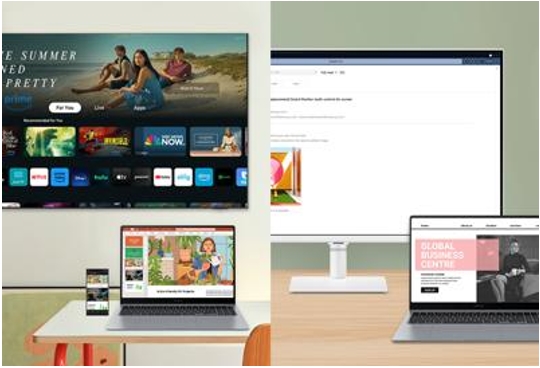
멀티 컨트롤 기능을 통해 하나의 마우스와 키보드를 활용하여 다양한 삼성 기기를 제어할 수 있습니다.
예를 들어, 삼성 스마트 모니터, 삼성 스마트 TV, 갤럭시 폰, 갤럭시 탭, 갤럭시 북 PC, 등 삼성 기기들을 연결하여 컨텐츠들을 복사 및 붙여넣기, 그리고 드래그 앤 드롭을 할 수 있습니다.
• 특정 기기 모델과 앱을 사용할 때 일부 기능을 사용할 수 없을 수 있습니다.
• 인터넷 앱은 스마트 TV와 스마트 모니터에서 멀티 컨트롤을 지원합니다. 그러나 웹 페이지에서는 특정 제한 및 제약으로 인해 이 기능이 지원되지 않을 수 있습니다.
• 텍스트에 대한 복사 및 붙여넣기, 드래그 앤 드롭이 지원됩니다.
• 특정 기기 모델 및 앱 사용 시 일부 기능이 지원되지 않을 수 있습니다.
멀티 컨트롤 연결 조건
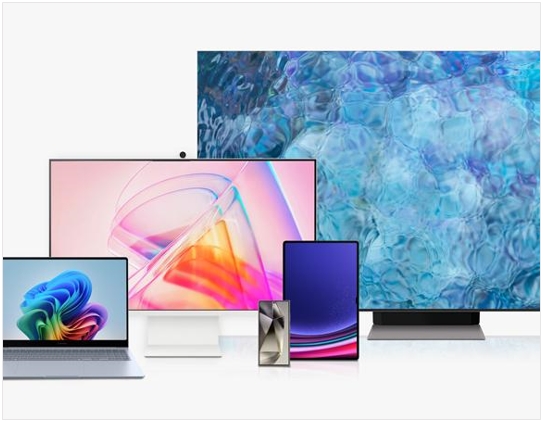
멀티 컨트롤을 사용하기 전에 다음 조건을 만족하는지 확인해 주세요.
• 스마트 모니터 : M80D, M70D, M50D, 게이밍 모니터: G85SD, G80SD, G70D
• 스마트 TV : DU7000 이상
• 모바일 : One UI 5.1 이상이 탑재된 갤럭시 스마트폰과 태블릿
• 컴퓨터 : Samsung Settings v1.5(Intel) 또는 Samsung Settings v3.3(ARM)이 포함된 2001년 이후 출시된 갤럭시 북 시리즈
추가적으로
• 모든 기기는 동일한 삼성 계정으로 등록되어 있어야 하며, 동일 Wi-Fi 네트워크에 연결되어 있어야 합니다.
• 멀티 컨트롤 설정이 모든 기기에서 켜기로 설정되어 있어야 합니다.
• 모든 기기에 Bluetooth 설정이 켜기로 설정되어 있어야 합니다.
• 키보드 및 마우스가 최소 한 대 이상의 기기에 연결되어 있어야 합니다.
삼성 스마트 TV, 스마트 모니터에서 멀티 컨트롤 켜는 방법
2024년 삼성 스마트 TV, 스마트 모니터 또는 갤럭시 북에서 멀티 컨트롤을 사용하려면 먼저 연결하려는 모든 기기에 대해 멀티 컨트롤 기능이 켜져 있어야 합니다.
다음 단계를 사용하여 삼성 기기에서 멀티 컨트롤을 설정할 수 있습니다.
1. 2024 삼성 스마트 TV, 모니터
1) TV 리모컨의 홈 버튼을 눌러주세요.

2) TV 화면 왼쪽으로 이동 후 설정 → 전체 설정을 선택하세요.
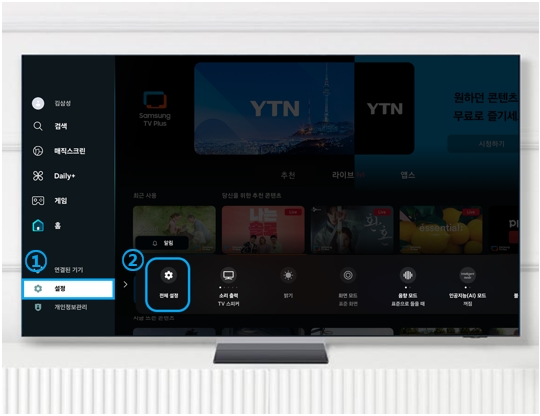
3) 연결 → 멀티 컨트롤을 선택해 주세요.
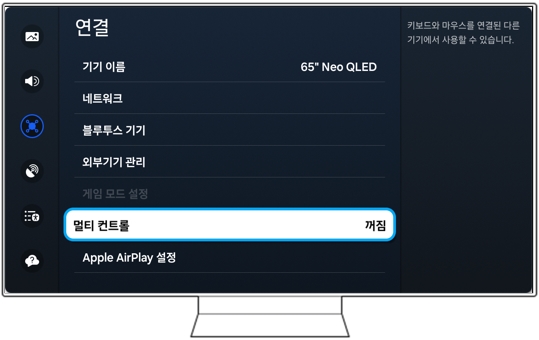
4) 멀티 컨트롤 기능을 켜주세요.
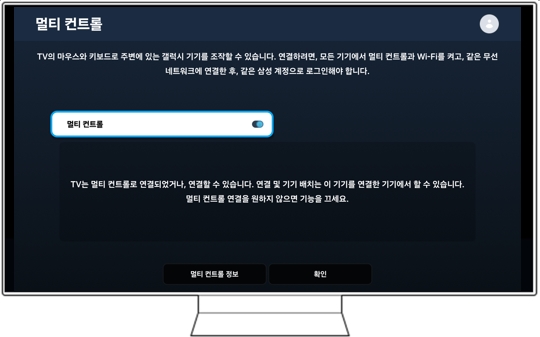
2. 삼성 갤럭시 폰과 태블릿
1) 설정 → 기기 간 연결을 선택하세요.
2) 기기 간 연결의 멀티 컨트롤 기능을 켜주세요.
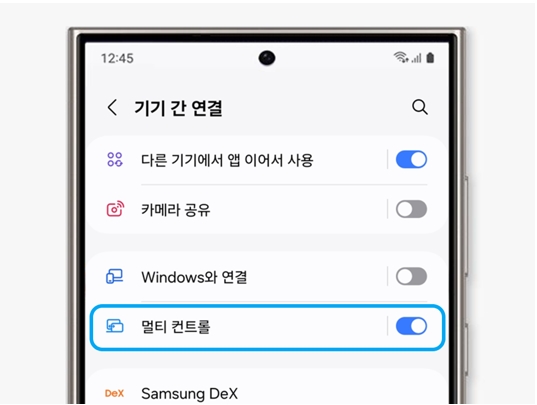
3. 삼성 갤럭시 북
1) 컴퓨터 윈도우 작업표시줄 아래 검색에 “Samsung Settings” 를 입력하고, 해당 앱을 실행해 주세요.
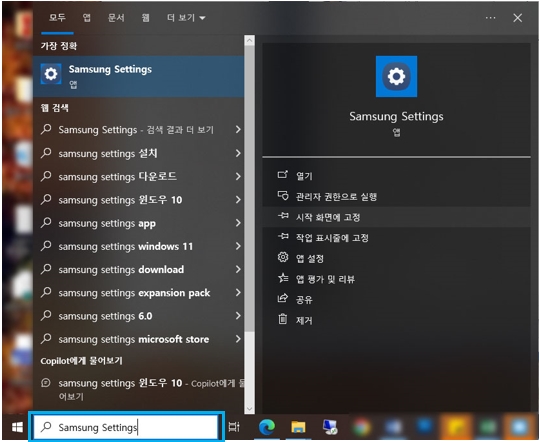
2. Samsung Settings → 기기 간 연결 → 유용한 기능 → 멀티 컨트롤 기능을 켜주세요.
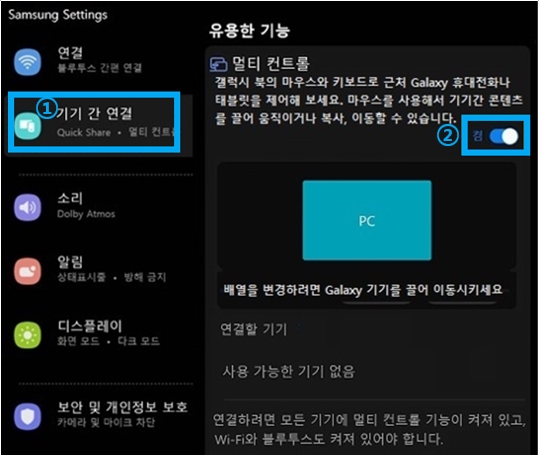
이제 갤럭시 북에서 삼성 스마트 TV, 스마트 모니터, 갤럭시 폰, 갤럭시 태블릿을 연결할 수 있습니다.
스마트 모니터에서의 연결 방법은 다음 장을 참고하세요.
※ 화면에 표시되는 이미지는 소프트웨어 버전, 모델, 지역에 따라 다를 수 있습니다.
스마트 모니터에서 멀티 컨트롤 연결 방법
스마트 모니터에 갤럭시 폰, 태블릿 또는 스마트 TV를 연결하면 하나의 키보드와 마우스로 멀티 컨트롤을 사용할 수 있습니다.
1. 키보드 및 마우스를 최소 한대 이상의 기기에 우선 연결합니다.
2. 스마트 모니터에서 설정으로 이동한 후 멀티 컨트롤을 선택하여 기능을 켜세요.
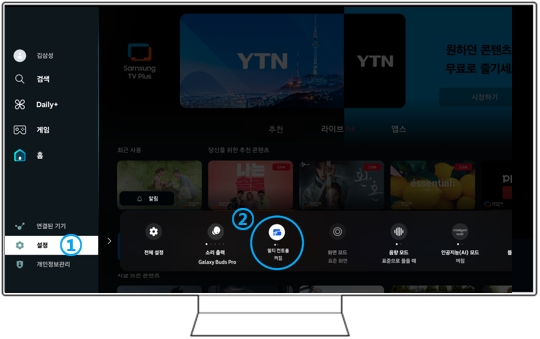
3. 리모컨 아래 버튼을 누른 후, 멀티 컨트롤 설정을 선택하세요.
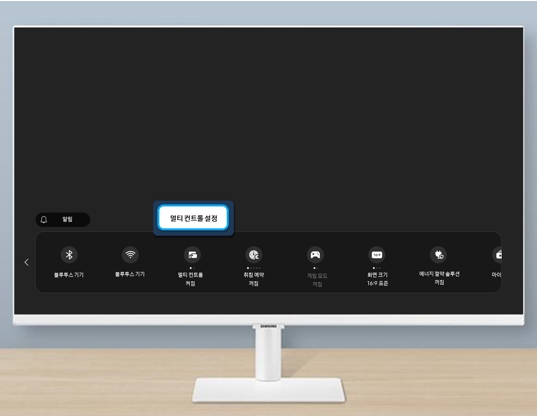
4. 연결할 기기를 선택하고 확인 버튼을 선택하세요.
스마트 모니터에 기기가 연결되면 “연결됨”으로 표시됩니다.
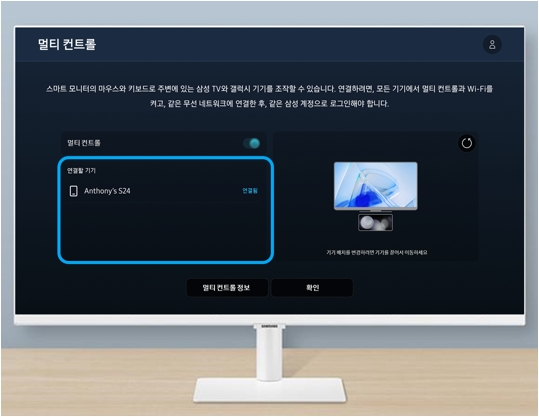
5. 기기 배치를 변경하려면, 모니터 화면에서 마우스로 기기를 끌어 이동해보세요.
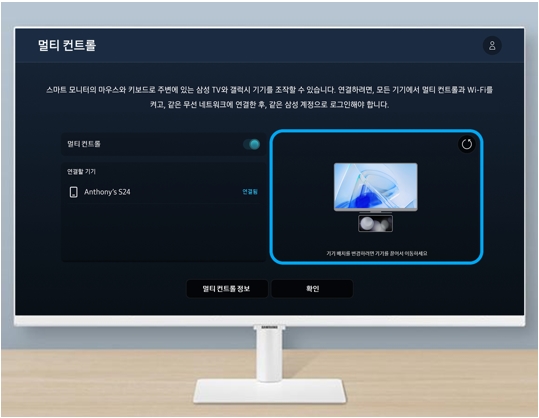
6. 스마트 모니터의 키보드와 마우스로 주변의 삼성 TV, 갤럭시 폰, 태블릿을 제어할 수 있습니다.
• 스마트 모니터에는 최대 2개의 기기를 멀티 컨트롤로 연결할 수 있습니다.
• 갤럭시 북을 연결하려면, 갤럭시 북 → 삼성 설정 → 기기 간 연결 → 연결할 기기에서 스마트 모니터를 선택하세요.
만약, 스마트 모니터의 멀티 컨트롤 설정에 기기가 연결되어 있다면, 먼저 연결을 분리하고 다시 갤럭시 북에서 연결을 시도해 보세요.